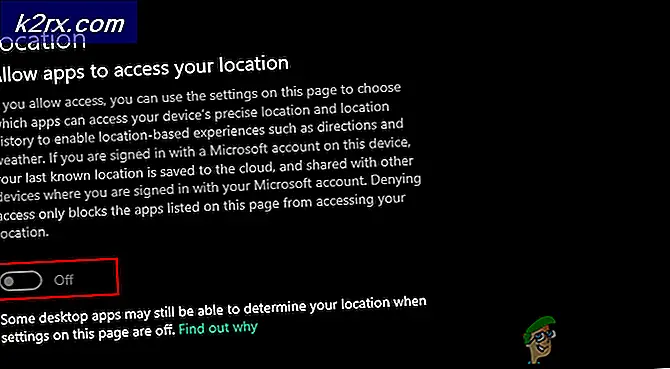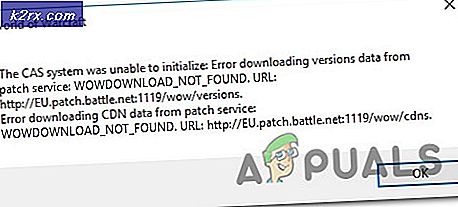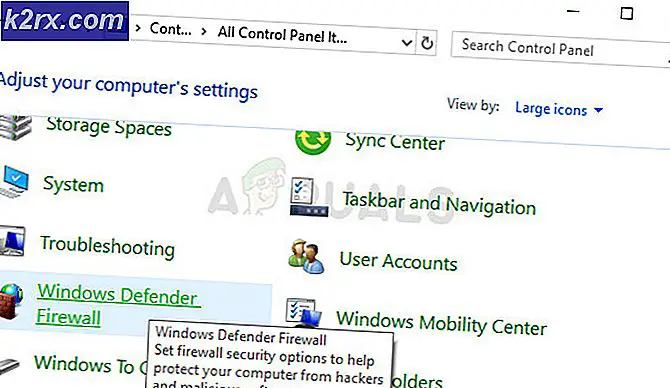Fiks: Google Play Error 495
Feilkoden (495) på Android-telefonen din kommer opp når appen du prøver å laste ned, ikke lastes ned. Teknisk oppstår problemet når tilkoblingen til spilleserverne der appen er vert, ikke kan løses eller av en eller annen grunn ikke synkroniseres med serverne.
I denne veiledningen vil jeg liste ned to metoder for deg, incase den første som ikke fungerer, prøv den andre og det skal fungere.
Metode 1: Tilbakestill apper
1. Gå til Innstillinger
2. Trykk på Programbehandling eller Apps
3. Trykk Alle (hvis tilgjengelig) eller Slett til alt
4. Trykk på berøringsknappen for å åpne meny / egenskaper og velg Tilbakestill apper eller Tilbakestill appinnstillinger . Dette vil ikke slette appene, det kommer bare til å tilbakestille dem.
Metode 2: Deaktiver og aktiver Aktiver nedlastingsbehandling
1. Gå til Innstillinger
PRO TIPS: Hvis problemet er med datamaskinen eller en bærbar PC / notatbok, bør du prøve å bruke Reimage Plus-programvaren som kan skanne arkiver og erstatte skadede og manglende filer. Dette fungerer i de fleste tilfeller der problemet er oppstått på grunn av systemkorrupsjon. Du kan laste ned Reimage Plus ved å klikke her2. Trykk på Apps
3. Finn nedlastingsbehandling og åpne appdetaljer
4. Deaktiver den, og slå den på nytt og test.
Hvis du har muligheten til å oppdatere apper, kan du prøve dette også.
Metode 3: Start Google Framework-tjenester på nytt
1. Gå til Innstillinger og Pek på Apps
2. Trykk på Alle apper eller Sveip til alle, og åpne deretter Google Services Framework App
3. Åpne Appdetaljer og Trykk på Force Stop, og trykk deretter på Clear Clear Cache og test.
Metode 4: Kontroller tilkobling
1. Hvis telefonen din er koblet til wi-fi, slår du deretter ruteren av i 5 minutter og telefonen også.
Hvis telefonen er koblet direkte til mobilleverandørnettverket, bytt til Wi-Fi hvis tilgjengelig. Fortsett å slå av telefonen bare i 5 minutter.
2. Slå på ruteren, vent 5 minutter, slå på telefonen og test.
Metode 5: Angi egendefinerte DNS-servere
1. Gå til Innstillinger
2. Velg Wi-Fi
3. Trykk lenge på nettverksnavnet, og velg deretter Endre.
4. Merk av for Vis avanserte alternativer.
5. Endre innstillingene for IP til Statisk.
6. Legg til DNS-server-IP-er som:
8.8.8.8
8.8.4.4
7. Lagre innstillingen, og koble til Wi-Fi igjen.
PRO TIPS: Hvis problemet er med datamaskinen eller en bærbar PC / notatbok, bør du prøve å bruke Reimage Plus-programvaren som kan skanne arkiver og erstatte skadede og manglende filer. Dette fungerer i de fleste tilfeller der problemet er oppstått på grunn av systemkorrupsjon. Du kan laste ned Reimage Plus ved å klikke her